Ако желите да даљински приступите чврстом диску или фасцикли, прво их морате мапирати. Тада му можете приступити као да је то локални диск или фасцикла. Многи корисници више воле да мапирају свој мрежни диск како би ослободили простор на својим рачунарима или делили датотеке са другим корисницима. Нажалост, ваш Виндовс рачунар понекад можда неће успети да мапира ваш мрежни диск. Хајде да видимо како можете да решите проблем.
Поправка: Виндовс неће мапирати мрежни диск
Ажурирајте свој рачунар
Идите на Виндовс Упдате и ажурирајте свој рачунар на најновију верзију. Затим покушајте поново да мапирате свој мрежни диск. Многи корисници су потврдили да су решили овај проблем након инсталирања најновијих ажурирања ОС-а. Испробајте ово брзо решење и проверите резултате.
Искључите своје периферне уређаје
Искључите све периферне уређаје повезане са вашом машином и покушајте поново да мапирате свој мрежни диск. Ваши периферни уређаји понекад могу да покваре одређене функције оперативног система. Ови догађаји су прилично ретки, али се дешавају. Ако се проблем настави, поново покрените рачунар остављајући периферне уређаје искључене и покушајте поново да мапирате свој мрежни диск.
Дајте права приступа свима
Кликните десним тастером миша на фасциклу коју желите да делите, кликните на Дељење картицу и дозволите свима да јој приступе.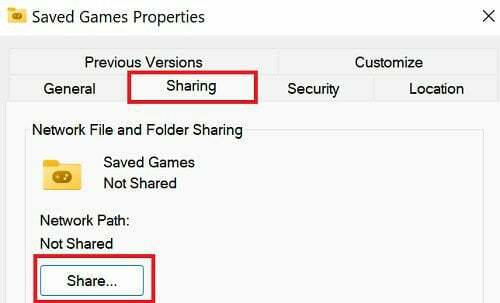
Затим покушајте да се повежете на одговарајућу фасциклу путем \\Име рачунара\СхареНаме. Двапут проверите име сервера и дељеног ресурса.
Поред тога, можете да онемогућите дељење заштићено лозинком на оба рачунара.
- Лансирање Контролна табла и идите на Мрежа и Интернет.
- Изаберите Центар за мрежу и дељење.
- Иди на Напредна подешавања дељења.
- Померите се надоле до Све мреже.
- Онемогући дељење заштићено лозинком.
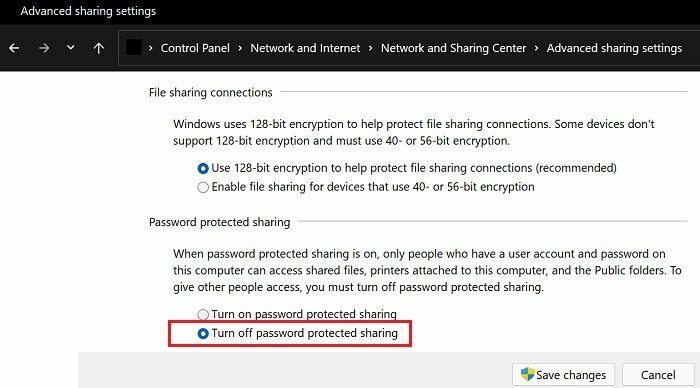
- Сачувајте промене.
Омогућите и откривање мреже. Поново покрените рачунар и покушајте поново.
Омогућите подршку за дељење датотека за клијента и сервера
Подесите подешавања дељења датотека и омогућите подршку за ЦИФС дељење датотека клијента и сервера.
- Лансирање Контролна табла.
- Кликните на Програми и идите на Програми и функције.
- Изаберите Укључити или искључити карактеристике Виндовса.
- Затим померите надоле до СМБ 1.0/ЦИФС подршка за дељење датотека.
- Проверите Клијент и Сервер поља за потврду.
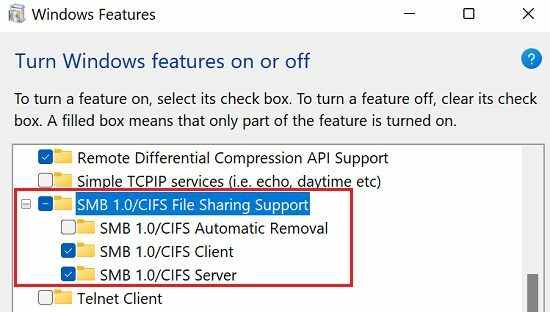
- Сачекајте док Виндовс не ажурира нове опције.
- Поново покрените рачунар.
Морате да пратите горе наведене кораке на оба система.
Подесите ПровидерФлагс Валуе Дата на 1
- Отвори Уредник регистра.
- Иди на ХКЕИ_ЦУРРЕНТ_УСЕР\Нетворк\Дриве Леттер.
- Изаберите свој диск и кликните десним тастером миша на празну област у десном окну.
- Изаберите Нова → ДВОРД (32-битна) вредност.
- Именујте нови кључ ПровидерФлагс.
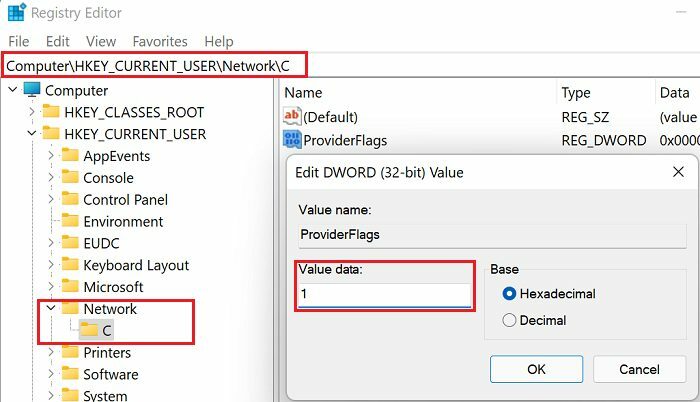
- Двапут кликните на нови кључ и подесите његову вредност на 1.
Алтернативно решење
Ако се проблем настави након промене вредности ПровидерФлагс, вратите се на ХКЕИ_ЦУРРЕНТ_УСЕР\Нетворк\Дриве Леттер и избришите фасциклу Дриве Леттер.
Затим идите на ХКЕИ_ЦУРРЕНТ_УСЕР\СОФТВАРЕ\Мицрософт\Виндовс\ЦуррентВерсион\Екплорер\Мап Нетворк Дриве МРУ. Избришите унос за свој диск.
Након што то урадите, поново мапирајте свој диск и поново додајте кључ ПровидерФлагс. Ако то не урадите, ваш мрежни диск се неће повезати након поновног покретања или искључивања.
Закључак
Ако Виндовс не може да мапира ваш мрежни диск, ажурирајте рачунар и искључите све периферне уређаје. Поред тога, дајте свима права приступа фасцикли коју желите да делите. Затим омогућите подршку за дељење датотека за клијента и сервера. Ако се проблем и даље јавља, подесите уређивач регистра и поставите податке о вредности ПровидерФлагс на 1.
Да ли сте успели да решите проблем? Које од ових решења вам је успело? Обавестите нас у коментарима испод.